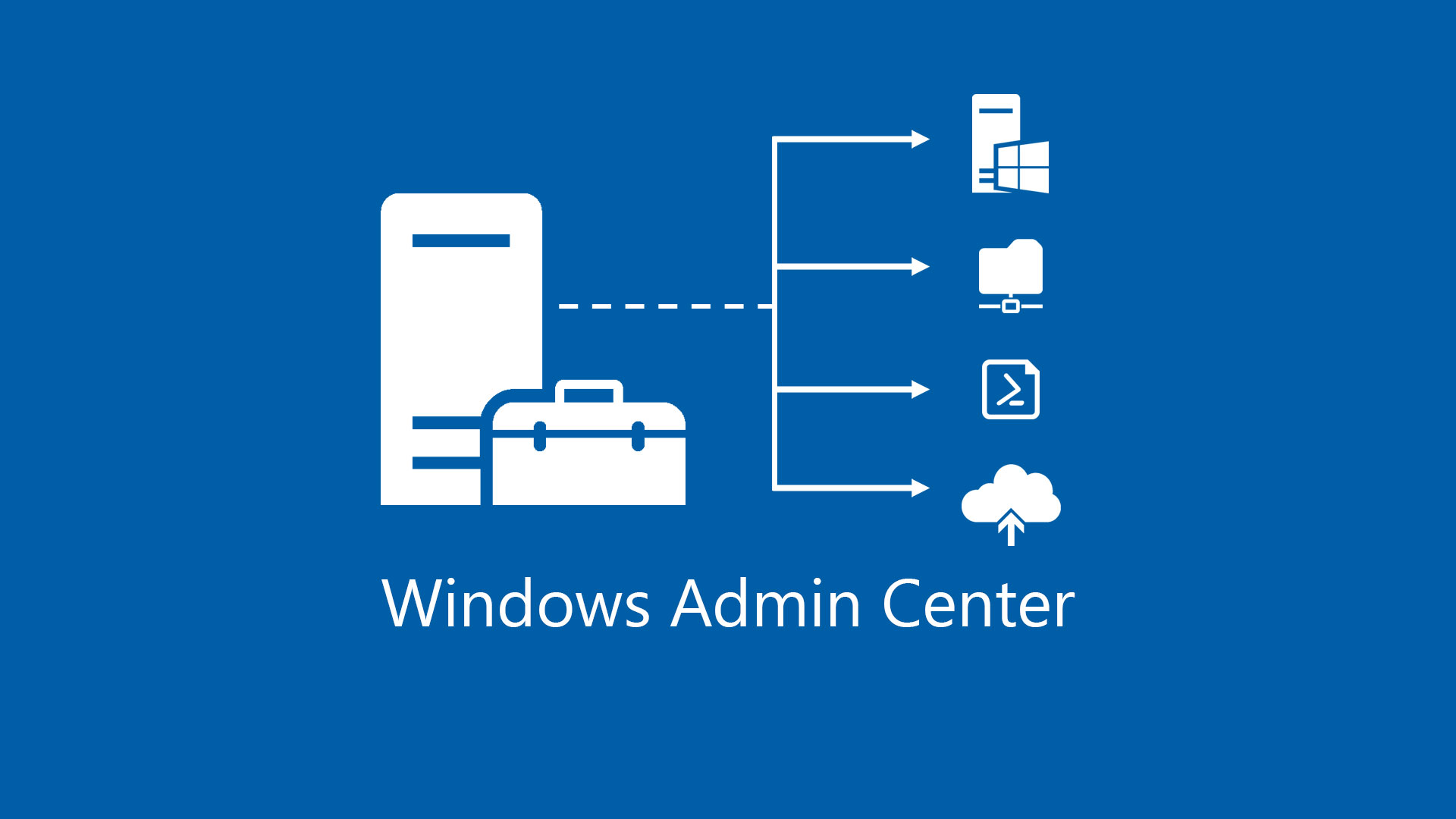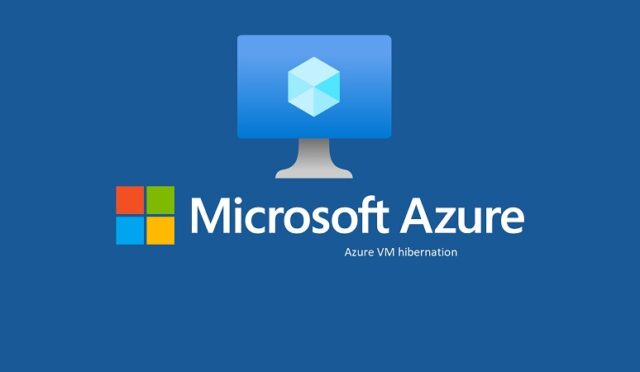Windows Admin Center yazıları ile devam ediyoruz. Windows Admin Center aracını kullanarak Azure Site Recovery yapılandırmanın ilk yazısı ile devam ediyoruz. Azure Site Recovery özelliği sayesinde iş yüklerinizi tutmuş olduğunuz sistemlerde olası bir kesinti durumunda iş yüklerinizin çalışmasını sağlayarak iş sürekliliğinizin devam etmesine yardımcı olur.
Windows Admin Center panelimi açıyorum ve eklemiş olduğu Windows Server cluster‘a tıklıyorum.
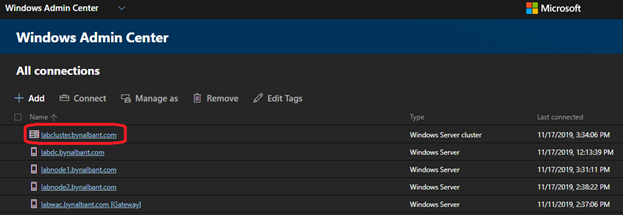 24
24
Resim – 1
Azure Site Recovery özelliği aktif etmek için aşağıda görmüş olduğunuz Update Now linkine tıklayarak devam ediyorum.
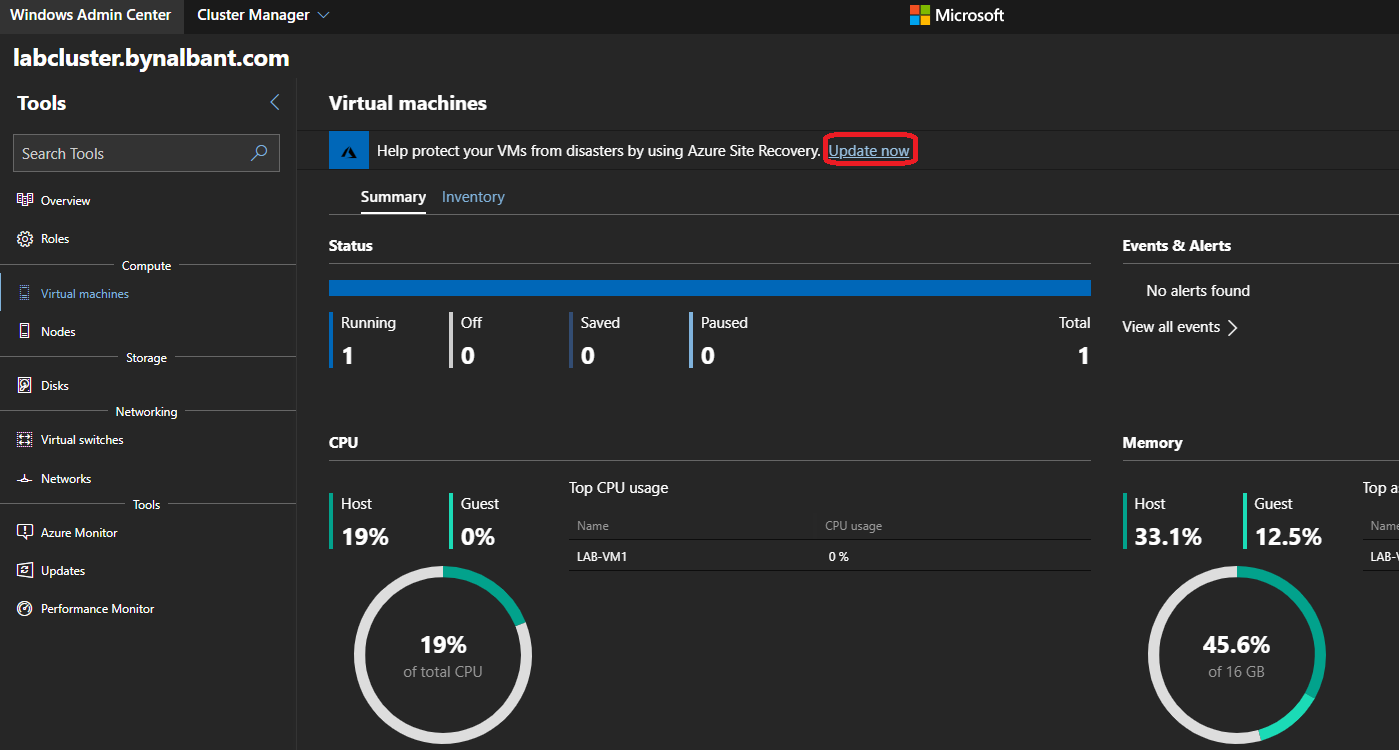
Resim – 2
Sağ panelde aşağıdaki şekilde bir ekran çıkacaktır.Bu panelde Windows Admin Center’a entegre ettiğim hesap bilgilerimi görmem gerekiyor.
Windwos Server cluster yapıma ekli olan hostlarıma Site Recovery Provider uygulmasının kurulacağını ilgili ekranda bize söylemektedir.Abonelik, kaynak seçimimi ve Azure’da oluşturmuş olduğum Site Recovery hizmetimi seçiyorum.(File Sync Yapılandırmasında oluşturmuştuk.)
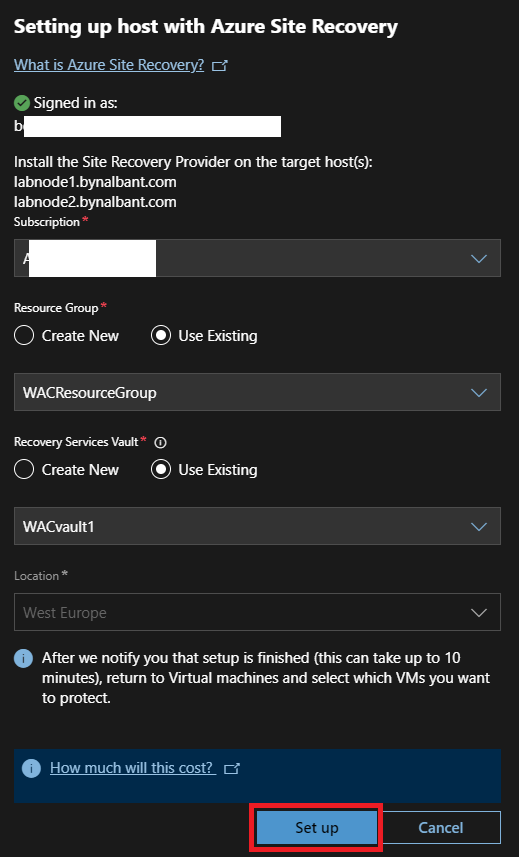
Resim – 3
Gördüğünüz şekilde kurulum işlemi başladı.
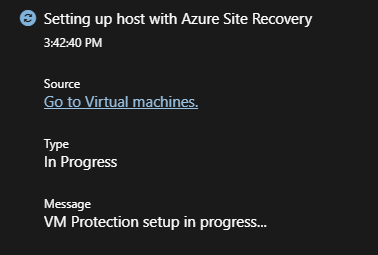
Resim – 4
Azure Site Recovery için Windows Server cluster hostlarıma Site Recovery provider uygulama kurulumu gerçekleştirildi.
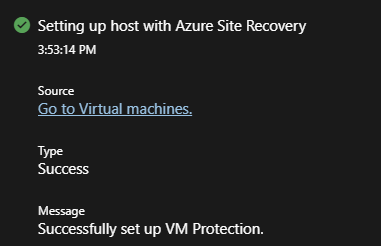
Resim – 5
Gördüğünüz gibi Site Recovery Provider kurulumundan sonra Azure servisinin uyarısı kayboldu.
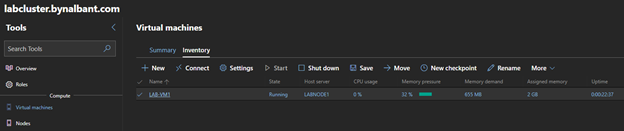
Resim – 6
Cluster Manager ekranımızdan Azure’da Site Recovery özelliği ile koruyacağım sanal makinamı seçerek More > Protect VM butonuna tıklıyorum.
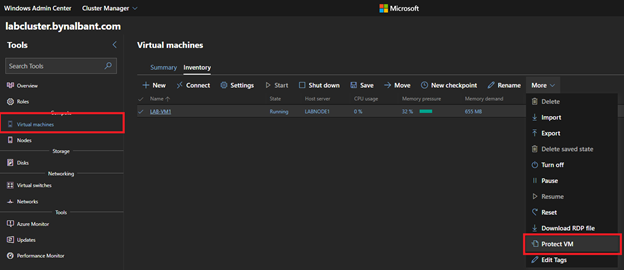
Resim – 7
Sağ panelde aşağıdaki şekilde abonelik, bölge ve site recovery hizmetini içeren bir alan karşınıza çıkacaktır, burada Site Recovery’de kullanacağım depolama hesabını seçerek Protect VM butonuna tıklıyorum.
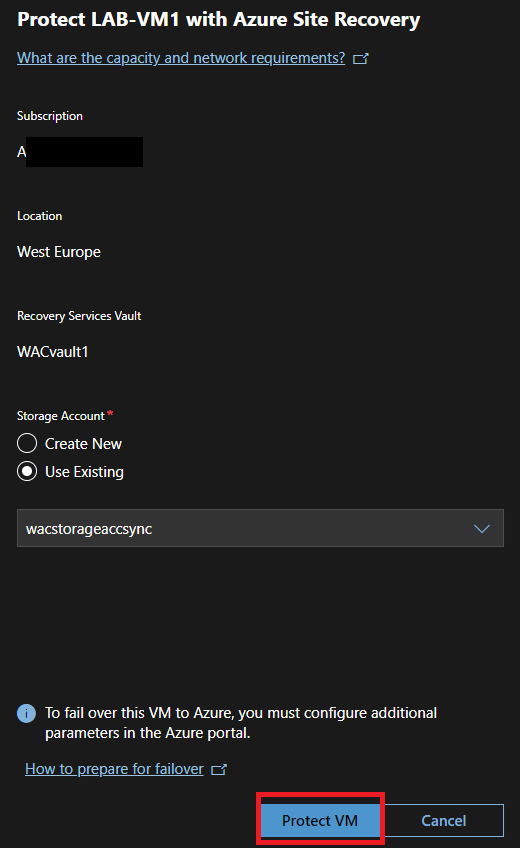
Resim – 8
Gerekli işlem başladı ve tamamlandı.
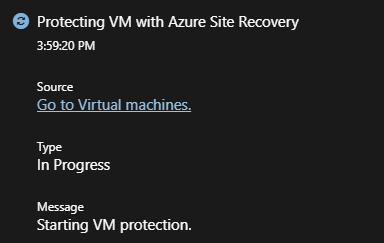
Resim – 9
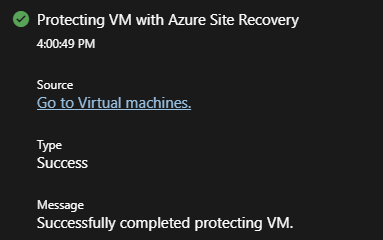
Resim – 10
Aşağıdaki ekranda replica işleminin başladığını görebiliyoruz.

Resim – 11
İşlemi Hyper-V hostunuz üzerinde de takip edebilirsiniz.
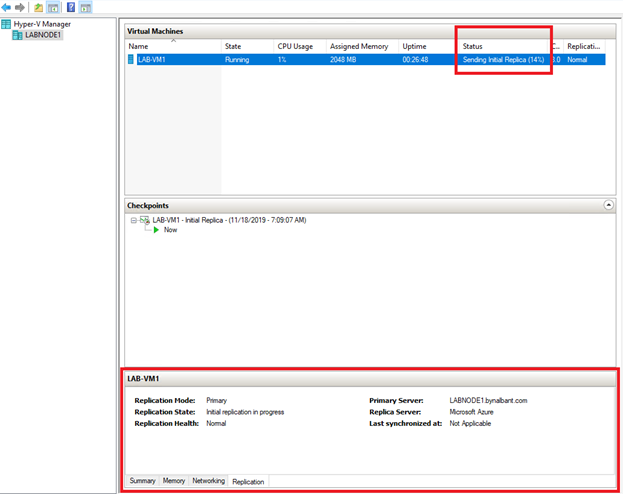
Resim – 12
Azure üzerinde gerekli kontrollerini sağlamak için ise Resource Group >
Recovery Services vault > Site Recovery menüsünden yapabilirsiniz.
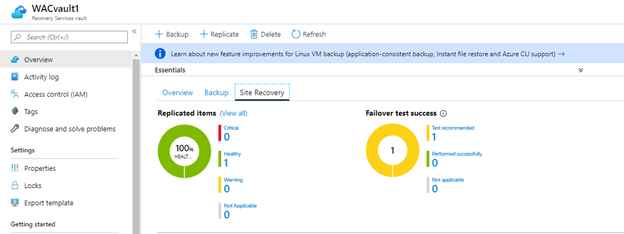
Resim – 13

Resim – 14
Windows Admin Center aracı ile Windows Server cluster üzerinde çalışan sunucularımızın nasıl Azure Site Recovery özelliğini kullanacağını sizlere aktarmaya çalıştım.
Site Recovery Yapılandırmasının 2. yazısında ağ,failover, recovery plan işlemlerini sizlere aktarmaya çalışacağım.
Bu konuyla ilgili sorularınızı alt kısımda bulunan yorumlar alanını kullanarak sorabilirsiniz.
Referanslar
TAGs: azure backup, Azure Hybrid Services, azure site recovery, Azure Stack HCI, Recovery Services Vaults, WAC, windows admin center, Windows Server 2019